フィードは、ArcGIS Velocity で受信されるリアルタイムのデータ ストリームです。 フィードは通常、IoT (Internet of Things) プラットフォーム、メッセージ ブローカー、サードパーティー API など、観測データの外部ソースに接続します。 フィードは受信した表形式データ、ポイント データ、ポリライン データ、ポリゴン データを変換して解析および視覚化のために公開します。 フィードは一種のストリーム レイヤーでもあり、マップに追加することで、情報を受信するとただちに視覚化できます。
Velocity では、次のフィード タイプを使用できます。
- ArcGIS のフィード タイプ:
- クラウド フィード タイプ:
- Web とメッセージングのフィード タイプ:
- データ プロバイダーのフィード タイプ:
例
次に、フィードの使用例を示します。
- 交通アセット マネージャーは、Azure Event Hub フィードを作成して、道路上に配置されている IoT センサーから観測データを受信します。
- GIS アナリストは、フィーチャ レイヤー フィードを作成して、Web アプリで数百人のユーザーによって編集されているフィーチャ レイヤーから新しいフィーチャを取り込みます。
ポーリング フィードとストリーミング フィード
ArcGIS Velocity では、フィードの主なタイプとして、ポーリング フィードとストリーミング フィードの 2 つが利用できます。
ポーリング フィードは、10 秒ごとや 1 分ごとなど、ユーザーが定義した間隔で、指定されたデータ ソースをポーリングします。 ポーリング フィードの例としては、フィーチャ レイヤー、HTTP ポーラー、RSS フィードなどがあります。
ポーリング間隔が設定されている場合、ポーリングは、フィードの開始時刻とは関係なく、規則的な時間間隔で発生します。 時間間隔は、そのフィードを作成したユーザーの現地時刻の午前 0 時から開始します。 たとえば、5 分おきにデータをポーリングするようにフィードが設定されている場合に、フィードが 8:03 AM に開始すると、初回のデータ リクエストは 8:05 AM に発生し、次は 8:10 AM に発生し、以降も同じ間隔で発生します。 8 時間おきにポーリングするようにフィードが設定されている場合に、フィードが午前 10 時に開始すると、初回のリクエストは午後 4 時に発生し、次は午前 0 時に発生し、その次は翌日の午前 8 時に発生します。
ストリーミング フィードは、指定されたストリーミング データ ソースに接続し、接続状態を維持します。 データ ソースが追加データを送信すると、ストリーミング フィードはただちにデータを受信して処理し、イベントに読み込みます。 ストリーミング フィードの例としては、ストリーム レイヤー、MQTT フィード、Kafka フィードなどがあります。
注意:
Velocity フィードを設定する際、反復する秒の値を 60 の約数 (10 ~ 30) に設定すると、一貫した予測可能な実行時間になります。
フィードの開始および停止
フィードは開始 (実行中) 状態か停止状態のいずれかになります。 以下を考慮します。
- フィードは作成されると自動的に開始します。
- フィードは開始状態でのみ、データ ソースを受信またはポーリングします。
- 開始しているフィードを編集する場合、編集内容を保存すると、フィードは再び開始します。
- フィードを停止すると、イベント データが取り込まれなくなります。
フィードの作成
フィードを作成するには、次の手順を実行します:
フィードの編集
既存のフィードを編集して、接続パラメーター、スキーマ構成、キー フィールド、ポーリング間隔 (該当する場合) の各パラメーターを更新できます。 フィードが実行中のときに編集した場合、フィードは保存後に自動的に再開され、新しい構成情報が適用されます。
Velocity でフィードを編集するには、次のいずれかの手順を実行します。
- [フィード] ページを開いてフィードの横にある編集ボタンをクリックする
- フィードの [詳細] ページを開いて [編集] ボタンをクリックする
フィードのシンボルは、フィードを作成して Velocity で利用可能になった後に定義でき、Web マップでの未処理のフィーチャのレンダリング方法を定義できます。 アクティブなマップ範囲内のレンダリング対象のフィーチャの数が、指定したフィーチャの閾値より小さい場合にのみ、個々のフィーチャがレンダリングされます。 フィードの未処理のフィーチャのレンダリングは、単純なベクター シンボル (円形、四角形、ひし形、ポインターなど) に制限されます。
フィードのシンボルを編集するには、次の手順を実行します:
- Velocity アプリを開いてサイン インします。
- メニューで [フィード] をクリックします。
- 既存のフィードから編集するフィードを探し、それをクリックして [詳細] ページを開きます。
- [シンボルの編集] をクリックして、[フィーチャ設定] ウィンドウを開きます。
- [レンダラー] で、[シンプル]、[クラス閾値]、または [個別値] を選択し、パラメーターを設定します。
フィード シンボルのレンダリング オプション
フィードのシンボルを編集する際、シンプル、クラス閾値、個別値などのレンダリング オプションがあります。
シンプル
未処理のフィーチャは、[シンプル] レンダラーを使用してレンダリングできます。 シンプル レンダラーは、ストリーム レイヤー内のすべてのフィーチャを同じシンボルでレンダリングします。 シンプル レンダラーでは、[シンボル カテゴリー] パラメーターを使用して、[基本的な形状] または [矢印] のいずれかを選択できます。

下表で、[シンプル] レンダラーのパラメーターについて説明します。
| パラメーター | 説明 |
|---|---|
| シンボル (塗りつぶし) | フィーチャのレンダリングに使用するシンボル スタイル。 オプションには、円形、四角形、ひし形、三角形、十字、X、ポインターがあります。 |
| サイズ (塗りつぶし) | フィーチャのサイズ。 |
| 色 (塗りつぶし) | フィーチャの色。 |
| 色 (アウトライン) | アウトラインの色。 |
| 幅 (アウトライン) | アウトラインの幅。 |
| フィーチャの回転 (設定) | フィーチャを回転するかどうかを指定するスライダー。 フィーチャを回転するには、スライダーのハンドルをドラッグし、[回転タイプ]、[回転フィールド]、[回転角度] の値を設定します。 |
| 回転タイプ (設定) | シンプル マーカー シンボルを回転させるために使用する回転タイプで、回転の原点と方向を制御します。 回転タイプが [数学] の場合、シンボルが東から反時計回りの方向に回転し、東が 0 度の軸になります。 回転タイプが [地理学] の場合、シンボルが北から時計回りの方向に回転し、北が 0 度の軸になります。
|
| 回転フィールド (設定) | フィーチャに適用する回転の角度。 |
| 回転角度 (設定) | 画面に対して相対的にすべてのフィーチャの角度 (度単位)。 |
クラス閾値
未処理のフィーチャは、[クラス閾値] レンダラー オプションを使用してレンダリングできます。 [クラス閾値] レンダラーは、フィーチャ レイヤー内の各フィーチャのシンボルを数値属性の値に基づいて定義します。 数値属性の値は、クラスのデータ範囲を定義するために使用されます。 各フィーチャには、その数値属性値のクラス閾値に基づいてシンボルが割り当てられます。
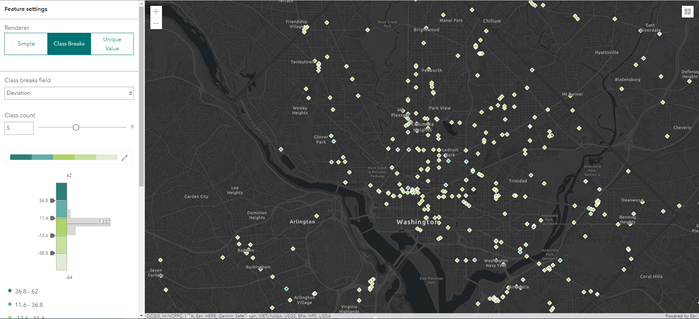
下表で、[クラス閾値] レンダラーのパラメーターについて説明します。
| パラメーター | 説明 |
|---|---|
| データの分類 | 分類方法。 オプションには、手動分類、自然分類、等間隔、標準偏差、等量があります。 |
| クラス閾値フィールド | クラス閾値の値を計算するために使用するフィールド。 |
| クラス数 | クラスの合計数。 クラスは、クラス閾値ヒストグラムで手動で調整できます。 |
| カラー ランプ | クラスに適用される色の範囲。 カラー ランプのいずれかを選択するか、塗りつぶしスタイルを使用して個別のカラー ランプを適用します。 |
| クラス設定 | それぞれのクラスの塗りつぶし設定とアウトライン設定。 クラス閾値を選択して、クラスの設定にアクセスします。 |
| シンボル (塗りつぶし) | フィーチャのレンダリングに使用するシンボル スタイル。 オプションには、円形、四角形、ひし形、三角形、十字、X、ポインターがあります。 |
| サイズ (塗りつぶし) | フィーチャのサイズ。 |
| 色 (アウトライン) | フィーチャのアウトラインの色。 |
| 幅 (アウトライン) | フィーチャのアウトラインの幅。 |
| フィーチャの回転 (設定) | フィーチャを回転するかどうかを指定するスライダー。 フィーチャを回転するには、スライダーのハンドルをドラッグし、[回転タイプ]、[回転フィールド]、[回転角度] の値を設定します。 |
| 回転タイプ (設定) | シンプル マーカー シンボルを回転させるために使用する回転タイプ。 回転タイプは、回転の原点および方向を制御します。 回転タイプが [数学] の場合、シンボルが東から反時計回りの方向に回転し、東が 0 度の軸になります。 回転タイプが [地理学] の場合、シンボルが北から時計回りの方向に回転し、北が 0 度の軸になります。
|
| 回転フィールド (設定) | フィーチャに適用する回転の角度。 |
| 回転角度 (設定) | 画面に対して相対的なフィーチャの角度 (度単位)。 |
個別値
未処理のフィーチャは、[個別値] レンダラーを使用してレンダリングできます。 個別値レンダラーは、ストリーム レイヤー内のすべてのフィーチャを 1 つ以上の一致する属性に基づいてレンダリングします。
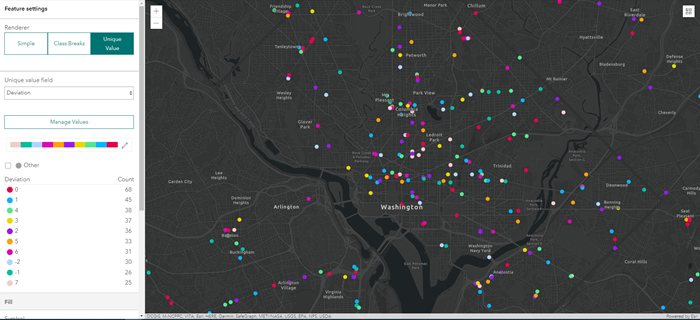
下表で、[個別値] レンダラーのパラメーターについて説明します。
| パラメーター | 説明 |
|---|---|
| 個別値フィールド | 個別値を決定するために使用するフィールド。 |
| 値の管理 | シンボル表示する個別値を定義します。 現在のデータセットに存在しない値は、手動で追加できます。 |
| カラー ランプ | 個別値に適用される色の範囲。 |
| 個別値の設定 | 1 つの個別値の塗りつぶし設定とアウトライン設定を定義します。 個別値カテゴリーを選択して、個別値の設定にアクセスします。 |
| シンボル (塗りつぶし) | すべてのフィーチャのレンダリングに使用するシンボル スタイル。 オプションには、円形、四角形、ひし形、三角形、十字、X、ポインターがあります。 |
| サイズ (塗りつぶし) | フィーチャのサイズ。 |
| 色 (アウトライン) | フィーチャのアウトラインの色。 |
| 幅 (アウトライン) | フィーチャのアウトラインの幅。 |
| フィーチャの回転 (設定) | フィーチャを回転するかどうかを指定するスライダー。 フィーチャを回転するには、スライダーのハンドルをドラッグし、[回転タイプ]、[回転フィールド]、[回転角度] の値を設定します。 |
| 回転タイプ (設定) | シンプル マーカー シンボルを回転させるために使用する回転タイプ。 回転タイプは、回転の原点および方向を制御します。 回転タイプが [数学] の場合、シンボルが東から反時計回りの方向に回転し、東が 0 度の軸になります。 回転タイプが [地理学] の場合、シンボルが北から時計回りの方向に回転し、北が 0 度の軸になります。
|
| 回転フィールド (設定) | フィーチャに適用する回転の角度。 |
| 回転角度 (設定) | 画面に対して相対的なフィーチャの角度 (度単位)。 |
フィードの保存
フィード構成パラメーターを設定したら、フィードを保存できます。 フィードを保存した後、新しいフィードが作成されるか、既存のフィードを編集した場合は、フィードが再開され編集内容が適用されます。 Velocity などのフィードを使用するクライアント アプリケーションは、シンボルの変更も含めて、それに応じて更新されます。